Адміністрування папок
Створення та адміністрування папок для файлів може здійснюватися самими користувачами у пулі даних. Обов'язковою умовою для цього є права адміністратора структури папок, які призначаються відповідальним керівником проекту в залежності від організації проекту.
Для адміністрування папок з документами доступний окремий вигляд, який можна відкрити через вкладку «Огляд». Всі налаштування можна зробити у вкладці «Сховище папок».
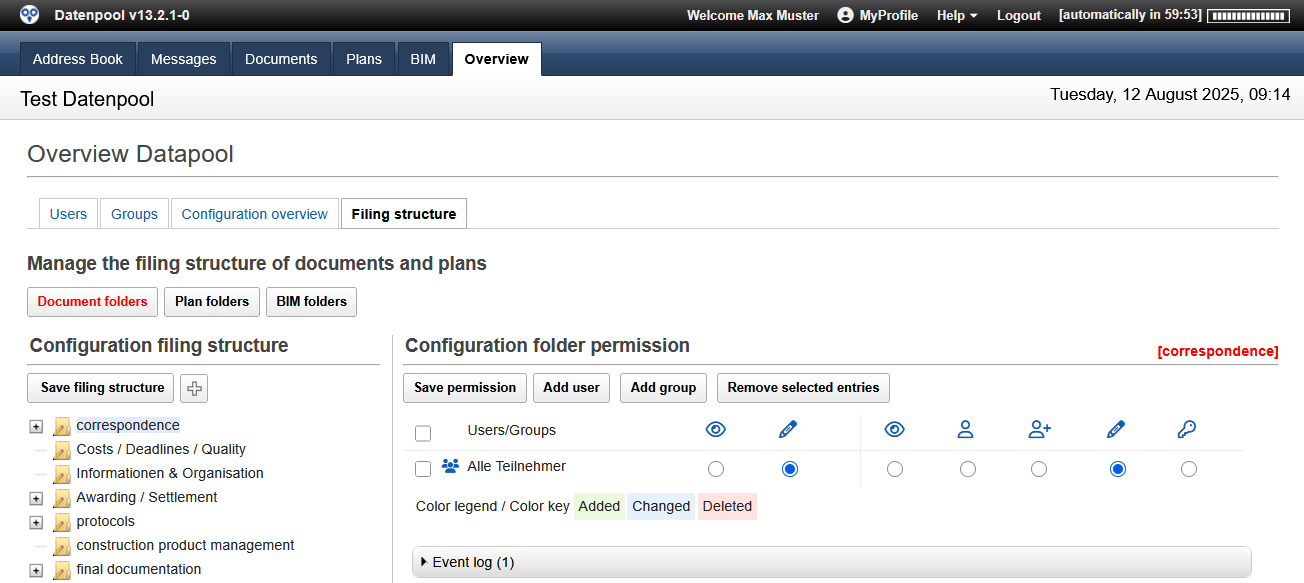 |
|---|
Створення нових тек
Залежно від авторизації, користувачі можуть створювати папки для зберігання документів або планів у пулі даних. Після збереження відредагованої структури папок відразу стають доступними нові папки в пулі даних.
Щоб створити папки для документів і планів, виконайте такі дії:
- Натисніть на вкладку «Огляд» у шапці вікна браузера, щоб відкрити область адміністрування.
- Перейдіть на підвкладку «Лоток папок»
- Виберіть область файлообігу, яку ви хочете адмініструвати, за допомогою кнопки «Папка для документів" або "Папка «План»“. Відображається поточна структура файлу, яку тепер можна редагувати.
- Щоб створити нову головну папку, натисніть кнопку
"+"і введіть ім'я папки в діалоговому вікні. За допомогою функції «Вставити папку" можна використовувати для визначення місця вставки нової папки. - Щоб створити нову вкладену папку, відкрийте рівні папок, натиснувши на символ плюс і клацнувши правою кнопкою миші на папці, до якої потрібно додати вкладену папку. У діалоговому вікні виберіть кнопку «Додати папку“.
- Клацніть правою кнопкою миші по новоствореній папці і виберіть пункт «Перейменувати папку“. У діалоговому вікні введіть ім'я нової папки та закрийте вхідні дані за допомогою «ГАРАЗД".
- Клацніть лівою кнопкою миші і утримуйте папку, щоб перетягнути новостворену папку в потрібне місце між існуючими папками.
- Повторіть кроки з 4 по 6. Для всіх вкладених папок, які ви хочете створити.
- Закрийте редагування структури папок, натиснувши на кнопку «Збережіть структуру файлу". Ваші зміни будуть застосовані, і в системі будуть створені нові папки.
Діалогове вікно для створення нової кореневої папки
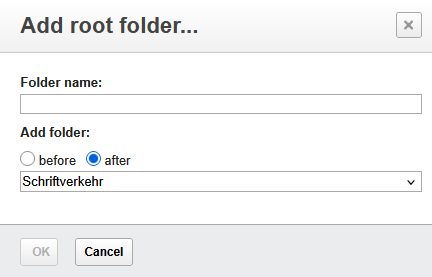 |
|---|
При створенні кореневої папки в авторизацію спочатку вводиться тільки поточний редактор. Тому дозвіл на читання або зберігання документів також потрібно призначати покроково, інакше ніякі інші користувачі не зможуть зберігати документи або плани в новій папці. Змінені значення застосовуються за допомогою кнопки «Зберегти дозвіл».
Для всіх інших папок із файлами дозвіл автоматично успадковується від батьківської папки документів, і його потрібно змінювати лише за потреби.
Зміна або видалення папок
Окремі папки структури файлів також можуть бути змінені або видалені згодом. Обов'язковою умовою для видалення папок є те, що в розглянутих папках ще не зберігалися жодні документи або плани. Перейменування папок можливе навіть у тому випадку, якщо документи вже зберігалися в папках.
Щоб змінити або видалити папку, перейдіть в область адміністрування і клацніть правою кнопкою миші по папці, яку потрібно відредагувати. У діалоговому вікні ви можете вибрати потрібний варіант.
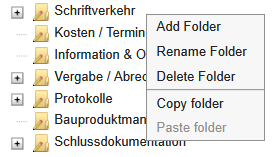 |
|---|
Права адміністратора на редагування структури папок можуть бути обмежені окремими рівнями папок або підпапками. Всі папки, на які у вас є права редагування, відображаються за допомогою ручки в іконці папки. Для папок без цього значка у вас немає прав на редагування, параметри в діалоговому вікні неактивні.
Права доступу до редагування папок
Для кожної папки з файлами є можливість вказати, які користувачі або групи користувачів мають право зберігати документи або плани в папці. Авторизація за замовчуванням для всіх папок - це група "Всі учасники". Якщо дозвіл на зберігання документів або планів має бути обмежений, авторизацію папки необхідно відредагувати.
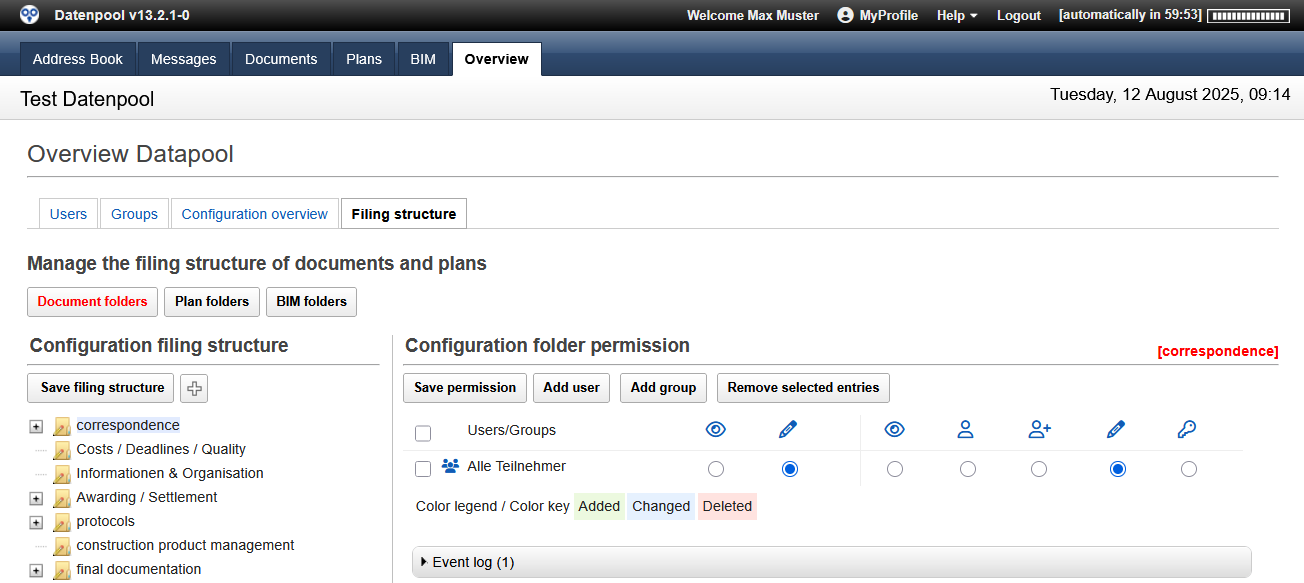 |
|---|
Крім того, також можна обмежити відображення папок з файлами в Навігаторі для певних користувачів або груп користувачів. Це базова настройка конфігурації, яка може бути виконана незалежно один від одного для документів або планів. У цьому варіанті також повинні бути призначені права на читання папок для файлів.
Щоб внести зміни до дозволів на папку: А. Натисніть на вкладку «Огляд» у шапці вікна браузера, щоб відкрити область адміністрування. Б. Перейдіть на підвкладку «Лоток папок» 3. Виберіть область файлообігу, яку ви хочете адмініструвати, за допомогою кнопки «Папка для документів" або "Папка «План», а потім клацніть папку Drop, для якої потрібно змінити дозвіл. 4. Виберіть кнопку «Всі учасники", натиснувши на пункт і вибравши функцію "Видалити вибране", якщо ви хочете обмежити дозвіл. 5. За допомогою кнопки «Додати людину" або "Додати групувиберіть користувачів або групи, для яких потрібно створити авторизацію. 6. За допомогою перемикача вкажіть, чи потрібно створювати дозвіл на читання або запис для цієї папки. Якщо загальний дозвіл на читання зберігається для всіх папок поточного пулу даних, цей крок опускається. 7. Збережіть внесені зміни за допомогою кнопки «Зберегти дозвіл“. 8. Повторіть кроки з 2 по 6 для всіх папок �для скидання, дозвіл на які потрібно змінити.
Щоб мати можливість вибрати вкладену папку під час створення нового контейнера, необхідно також призначити правильний дозвіл на всі папки зберігання вищого рівня.
Тому недостатньо додати нову особу або групу людей до підпапки, дозвіл також має бути додано до батьківських папок.